颜色校正
颜色校正算法
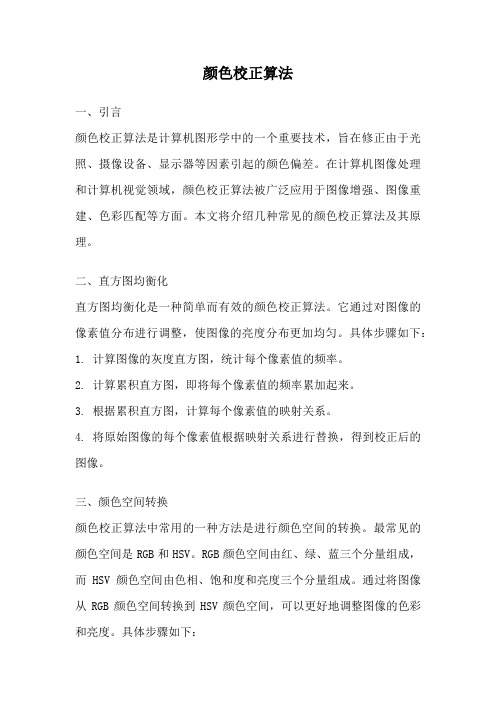
颜色校正算法一、引言颜色校正算法是计算机图形学中的一个重要技术,旨在修正由于光照、摄像设备、显示器等因素引起的颜色偏差。
在计算机图像处理和计算机视觉领域,颜色校正算法被广泛应用于图像增强、图像重建、色彩匹配等方面。
本文将介绍几种常见的颜色校正算法及其原理。
二、直方图均衡化直方图均衡化是一种简单而有效的颜色校正算法。
它通过对图像的像素值分布进行调整,使图像的亮度分布更加均匀。
具体步骤如下:1. 计算图像的灰度直方图,统计每个像素值的频率。
2. 计算累积直方图,即将每个像素值的频率累加起来。
3. 根据累积直方图,计算每个像素值的映射关系。
4. 将原始图像的每个像素值根据映射关系进行替换,得到校正后的图像。
三、颜色空间转换颜色校正算法中常用的一种方法是进行颜色空间的转换。
最常见的颜色空间是RGB和HSV。
RGB颜色空间由红、绿、蓝三个分量组成,而HSV颜色空间由色相、饱和度和亮度三个分量组成。
通过将图像从RGB颜色空间转换到HSV颜色空间,可以更好地调整图像的色彩和亮度。
具体步骤如下:1. 将RGB图像转换为HSV图像。
2. 根据需要调整HSV图像的色相、饱和度和亮度分量。
3. 将调整后的HSV图像转换回RGB图像。
四、灰度世界假设灰度世界假设是一种基于图像平均亮度的颜色校正方法。
该方法假设图像中的物体颜色在整个图像中具有相同的平均亮度。
具体步骤如下:1. 计算图像的平均亮度,可以根据图像的RGB分量或HSV分量进行计算。
2. 根据计算得到的平均亮度,调整图像的RGB分量或HSV分量,使其平均亮度与整个图像的平均亮度一致。
五、颜色映射颜色映射是一种基于颜色直方图的颜色校正算法。
它将原始图像和目标图像的颜色直方图进行比较,通过调整原始图像的颜色分布来实现校正。
具体步骤如下:1. 计算原始图像和目标图像的颜色直方图,并进行归一化处理。
2. 计算原始图像和目标图像的累积直方图。
3. 根据累积直方图,计算每个像素值的映射关系。
颜色校正技巧photoshop的使用技巧
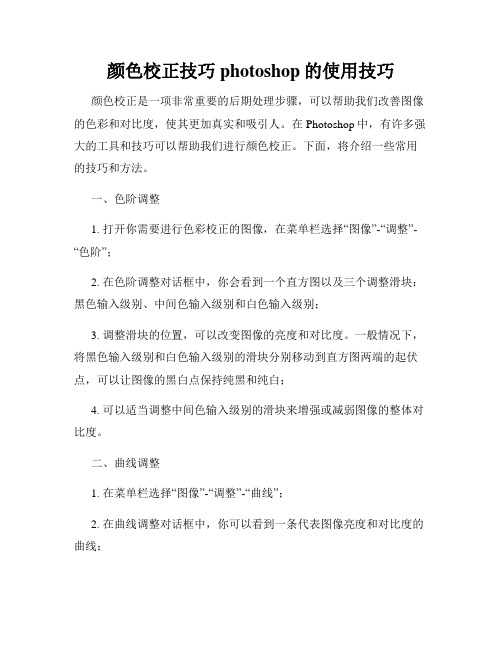
颜色校正技巧photoshop的使用技巧颜色校正是一项非常重要的后期处理步骤,可以帮助我们改善图像的色彩和对比度,使其更加真实和吸引人。
在Photoshop中,有许多强大的工具和技巧可以帮助我们进行颜色校正。
下面,将介绍一些常用的技巧和方法。
一、色阶调整1. 打开你需要进行色彩校正的图像,在菜单栏选择“图像”-“调整”-“色阶”;2. 在色阶调整对话框中,你会看到一个直方图以及三个调整滑块:黑色输入级别、中间色输入级别和白色输入级别;3. 调整滑块的位置,可以改变图像的亮度和对比度。
一般情况下,将黑色输入级别和白色输入级别的滑块分别移动到直方图两端的起伏点,可以让图像的黑白点保持纯黑和纯白;4. 可以适当调整中间色输入级别的滑块来增强或减弱图像的整体对比度。
二、曲线调整1. 在菜单栏选择“图像”-“调整”-“曲线”;2. 在曲线调整对话框中,你可以看到一条代表图像亮度和对比度的曲线;3. 可以直接在曲线上点击并拖动来调整亮度和对比度。
向上拖动曲线可以增加亮度,向下拖动可以降低亮度;4. 可以在曲线上添加多个锚点,通过调整锚点的位置来改变曲线的形状,进而调整图像的对比度。
三、色彩平衡调整1. 在菜单栏选择“图像”-“调整”-“色彩平衡”;2. 在色彩平衡调整对话框中,有三个滑块控制红色、绿色和蓝色的色彩平衡;3. 可以通过移动滑块来调整图像的色彩。
向左移动滑块会减少相应颜色的饱和度,向右移动则会增加;4. 可以分别调整红、绿、蓝三个通道的色彩平衡,使图像达到更准确的颜色还原。
四、选择颜色进行调整1. 在菜单栏选择“图像”-“调整”-“选择颜色”;2. 在选择颜色调整对话框中,可以选择要调整的颜色范围;3. 可以通过拖动“相似性”滑块来扩大或缩小选取的颜色范围;4. 选中后,可以调整亮度、饱和度和色相来改变选取颜色的表现。
综上所述,Photoshop提供了诸多的颜色校正技巧和功能,通过这些技巧,我们可以轻松地对图像进行色彩调整和校正。
Premiere中常见的颜色校正技巧和工具介绍

Premiere中常见的颜色校正技巧和工具介绍在视频制作过程中,颜色校正是一个非常重要的环节。
通过调整视频的颜色、亮度和对比度等参数,可以使画面更加生动、吸引人。
Adobe Premiere是一款功能强大的视频编辑软件,提供了多种颜色校正技巧和工具,下面将介绍其中常见的几种。
1. 色彩校正工具Adobe Premiere提供了多种色彩校正工具,如色彩曲线、色阶、三向调色等。
色彩曲线可以通过曲线调整每个颜色通道的亮度和对比度,从而改变画面的整体色调。
色阶可以调整画面的黑白点和中间色调,增强画面的对比度。
三向调色可以独立调整画面的阴影、中间色调和高光,使画面更加丰富。
2. 色彩匹配工具有时候,我们希望将不同镜头或不同片段的颜色风格保持一致。
Adobe Premiere提供了色彩匹配工具,可以通过选择一个参考画面,将其颜色风格应用到其他镜头或片段上。
这样可以使整个视频的颜色风格保持一致,增强观看体验。
3. 色彩校正插件除了自带的色彩校正工具外,Adobe Premiere还支持第三方色彩校正插件。
这些插件提供了更多的功能和选项,可以满足更加专业的需求。
比如,FilmConvert 可以模拟各种胶片的色彩效果,使视频看起来更加电影化。
Colorista是一款强大的调色插件,提供了丰富的调色工具和预设,可以实现更加精细的色彩校正。
4. 色彩遮罩有时候,我们只想对画面中的某个区域进行颜色校正,而不是整个画面。
Adobe Premiere提供了色彩遮罩工具,可以通过选择一个区域,只对该区域进行颜色校正。
比如,我们可以只对人物的皮肤进行调整,使其更加自然。
这种精细的调整可以提高画面的质量,使观众更加专注。
5. 色彩预设为了提高工作效率,Adobe Premiere还提供了丰富的色彩预设。
这些预设包含了各种不同的色彩效果,如复古、黑白、日落等。
只需选择一个预设,即可快速应用到视频上,无需手动调整每个参数。
这对于快速制作视频或者给视频添加特殊效果非常有帮助。
实用的颜色校正技巧 修正白平衡和饱和度
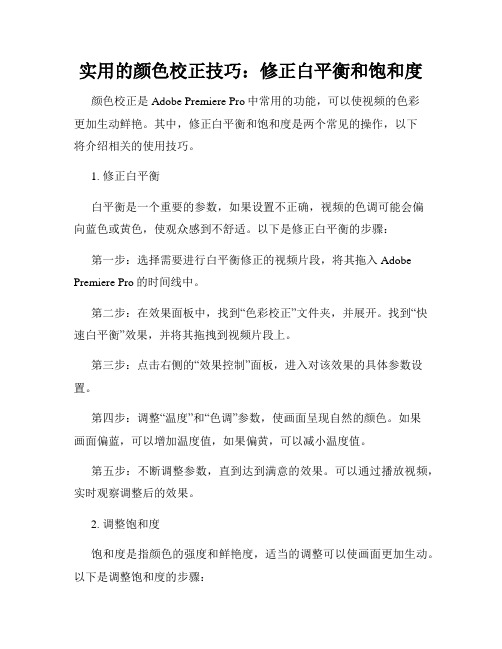
实用的颜色校正技巧:修正白平衡和饱和度颜色校正是Adobe Premiere Pro中常用的功能,可以使视频的色彩更加生动鲜艳。
其中,修正白平衡和饱和度是两个常见的操作,以下将介绍相关的使用技巧。
1. 修正白平衡白平衡是一个重要的参数,如果设置不正确,视频的色调可能会偏向蓝色或黄色,使观众感到不舒适。
以下是修正白平衡的步骤:第一步:选择需要进行白平衡修正的视频片段,将其拖入Adobe Premiere Pro的时间线中。
第二步:在效果面板中,找到“色彩校正”文件夹,并展开。
找到“快速白平衡”效果,并将其拖拽到视频片段上。
第三步:点击右侧的“效果控制”面板,进入对该效果的具体参数设置。
第四步:调整“温度”和“色调”参数,使画面呈现自然的颜色。
如果画面偏蓝,可以增加温度值,如果偏黄,可以减小温度值。
第五步:不断调整参数,直到达到满意的效果。
可以通过播放视频,实时观察调整后的效果。
2. 调整饱和度饱和度是指颜色的强度和鲜艳度,适当的调整可以使画面更加生动。
以下是调整饱和度的步骤:第一步:选择需要调整饱和度的视频片段,将其拖入时间线中。
第二步:在效果面板中,找到“色彩校正”文件夹,并展开。
找到“饱和度”效果,并将其拖拽到视频片段上。
第三步:点击右侧的“效果控制”面板,进入对该效果的具体参数设置。
第四步:通过调整“饱和度”参数,增加或减小画面中颜色的强度。
增加饱和度值可以使颜色更加鲜艳,减小值则可以减弱颜色的强度。
第五步:不断调整参数,直到达到满意的效果。
同样,可以通过播放视频,实时观察调整后的效果。
除了上述的基本操作,Adobe Premiere Pro还提供了其他高级的颜色校正功能,如曲线调整、三向色轮调整等等。
可以根据具体需求进行使用。
总结:通过修正白平衡和调整饱和度,可以让视频色彩更加自然和鲜艳。
Adobe Premiere Pro提供了简单易用的工具,方便我们对视频进行颜色校正。
根据实际需求,可以灵活运用这些技巧,使作品更具视觉效果。
高级颜色校正技巧和方法

高级颜色校正技巧和方法在视频制作中,颜色是一个非常重要的因素。
正确的颜色校正可以提高视频的质量,并使其更具吸引力和专业性。
Adobe Premiere Pro软件提供了许多高级的颜色校正工具和方法,下面将介绍一些常用的技巧。
1. 使用Lumetri色彩面板Lumetri色彩面板是Premiere Pro软件中的一个强大工具,可用于进行全局颜色调整。
打开Lumetri色彩面板后,可以通过调整曝光、对比度、高光和阴影等参数来改变整个视频的色调。
2. 利用色彩曲线调整颜色色彩曲线是一种非常灵活的调整工具,可以让你根据需求对视频进行精细的颜色调整。
通过调整曲线上的点和线段,可以增强或降低特定颜色的饱和度、亮度和对比度。
3. 使用RGB色彩调整Premiere Pro软件还提供了单独调整RGB颜色通道的功能。
通过调整红、绿、蓝三个通道的亮度和对比度,可以有针对性地调整视频的整体色调。
4. 应用色彩标记色彩标记是Premiere Pro软件中一个非常有用的功能,可以帮助你在校正过程中识别特定颜色区域。
你可以选择一个特定的颜色范围,并对其进行标记,然后通过调整色彩标记的参数来对该区域进行必要的调整。
5. 使用LUT(查找表)LUT是一种用于快速调整视频颜色的预设。
Premiere Pro软件内置了许多预设的LUT,你可以根据需要选择其中之一,并将其应用到视频中。
如果没有合适的预设,你还可以导入自定义的LUT文件。
6. 应用色彩修正效果Premiere Pro软件提供了许多色彩修正效果,如色度/饱和度、色相/饱和度、色阶等。
通过选择合适的效果,你可以针对特定的颜色进行调整,使其更加饱满或更加柔和。
7. 使用多个调整图层如果你想对视频的不同部分进行不同的颜色校正,可以使用多个调整图层。
通过在每个调整图层上应用不同的颜色调整效果,你可以对视频进行更细致的控制。
8. 针对特定场景进行颜色校正不同的场景可能需要不同的颜色处理。
医学影像处理中的颜色校正方法与技巧

医学影像处理中的颜色校正方法与技巧当我们看到医学影像,比如X光片、CT扫描、MRI等,我们常常会注意到图像的颜色。
然而,由于不同设备、不同光源和不同环境条件的影响,医学影像的颜色可能会产生偏差,影响我们对图像的准确解读。
因此,颜色校正成为医学影像处理中不可或缺的一环。
颜色校正是一种通过调整图像的颜色来消除色彩偏差的技术。
在医学影像处理中,颜色校正可以帮助医生更准确地诊断和分析疾病。
下面我们将介绍一些常见的医学影像颜色校正方法与技巧。
1. 直方图均衡化直方图均衡化是一种常用的颜色校正方法。
它通过调整图像的像素亮度分布来增强图像的对比度和细节。
在医学影像处理中,直方图均衡化可以使图像的颜色更加均匀,消除图像中的颜色偏差。
然而,直方图均衡化可能会导致图像的细节丢失,因此需要根据具体情况进行调整。
2. 颜色校正算法除了直方图均衡化,还有一些专门用于医学影像颜色校正的算法。
这些算法通常基于数学模型和图像处理技术,可以根据图像的特征和颜色分布来进行校正。
例如,基于颜色空间的校正算法可以将图像的颜色从一个颜色空间转换到另一个颜色空间,以消除颜色偏差。
此外,基于统计学的校正算法可以通过分析图像的统计特征来进行颜色校正。
3. 校正参考图像在医学影像处理中,校正参考图像也是一种常用的颜色校正方法。
校正参考图像是一个已经经过校正的图像,它的颜色被认为是准确的。
通过将待校正图像与校正参考图像进行比较,可以计算出颜色偏差,并进行相应的校正。
校正参考图像可以是由专业人员校正过的标准图像,也可以是由算法生成的模拟图像。
4. 自动颜色校正除了手动校正,还有一些自动颜色校正的方法可以应用于医学影像处理。
自动颜色校正算法可以根据图像的特征和颜色分布来自动调整图像的颜色,减少人工干预。
这些算法通常基于机器学习和深度学习技术,可以通过大量的训练数据来学习和优化颜色校正模型。
总结起来,医学影像处理中的颜色校正方法与技巧多种多样。
无论是直方图均衡化、颜色校正算法、校正参考图像还是自动颜色校正,都可以帮助我们消除医学影像中的颜色偏差,提高图像的准确性和可解释性。
打印机颜色校正原理

打印机颜色校正原理
打印机的颜色校正原理是通过对打印机内部的颜色控制系统进行调整,以确保输出的颜色与原始图像或文档的颜色一致。
具体原理如下:
1. RGB颜色模型:打印机使用光电转换系统来控制颜色输出。
它将图像或文档的颜色转换成红、绿、蓝(RGB)三种基本
颜色信号。
2. 色域校正:打印机会对其内部的颜色控制系统进行色域校正。
色域校正是通过测量打印机内的颜色输出与标准色彩参考进行比较,调整内部颜色控制系统,以确保打印出的颜色准确无误。
3. 色彩混色:打印机内部的色彩混色系统将不同的颜色信号按照一定比例混合,以产生所需的输出颜色。
色彩混色系统可以调整每种基本颜色的相对强度,以达到所需的颜色效果。
4. ICC颜色管理:打印机还可以使用国际色彩联盟(ICC)颜
色管理系统,通过对比较准确的颜色描述文件进行颜色匹配,来确保输出的颜色与原始图像或文档的颜色一致。
5. 打印机驱动程序:打印机的颜色校正也可以通过驱动程序来进行。
驱动程序会基于特定打印机型号和操作系统来自动进行颜色校正,以确保输出的颜色准确无误。
通过以上原理,打印机可以对颜色进行校正,以保证打印出的图像或文档的颜色与原始颜色一致。
ps 自动颜色校正原理-概述说明以及解释
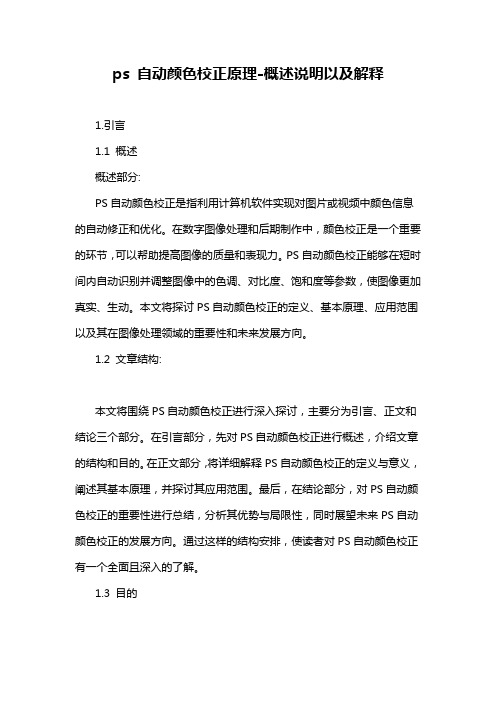
ps 自动颜色校正原理-概述说明以及解释1.引言1.1 概述概述部分:PS自动颜色校正是指利用计算机软件实现对图片或视频中颜色信息的自动修正和优化。
在数字图像处理和后期制作中,颜色校正是一个重要的环节,可以帮助提高图像的质量和表现力。
PS自动颜色校正能够在短时间内自动识别并调整图像中的色调、对比度、饱和度等参数,使图像更加真实、生动。
本文将探讨PS自动颜色校正的定义、基本原理、应用范围以及其在图像处理领域的重要性和未来发展方向。
1.2 文章结构:本文将围绕PS自动颜色校正进行深入探讨,主要分为引言、正文和结论三个部分。
在引言部分,先对PS自动颜色校正进行概述,介绍文章的结构和目的。
在正文部分,将详细解释PS自动颜色校正的定义与意义,阐述其基本原理,并探讨其应用范围。
最后,在结论部分,对PS自动颜色校正的重要性进行总结,分析其优势与局限性,同时展望未来PS自动颜色校正的发展方向。
通过这样的结构安排,使读者对PS自动颜色校正有一个全面且深入的了解。
1.3 目的PS自动颜色校正是一项重要的图像处理技术,旨在提高图像的色彩表现和质量。
本文旨在深入探讨PS自动颜色校正的原理和应用范围,帮助读者了解这项技术的重要性和实际应用意义。
通过对PS自动颜色校正的基本原理进行分析和解释,读者可以更好地掌握该技术的操作方法和实现效果,从而提高图像处理的效率和准确性。
此外,本文还将总结PS自动颜色校正的优势与局限性,为读者提供更全面的了解,为他们在实际应用中做出更加明智的选择和决策。
最后,我们将展望未来PS自动颜色校正的发展方向,探讨其在图像处理领域的潜在应用和创新方向,希望能为读者带来更多的启发和思考。
通过本文的阐述和讨论,期望读者能够深入了解PS自动颜色校正技术,提升其图像处理技能和应用水平,为图像处理领域的发展做出更大的贡献。
2.正文2.1 PS自动颜色校正的定义与意义在数码图像处理中,颜色校正是一个非常重要的步骤,它可以有效地提高图像的质量和真实性。
电脑屏幕颜色校准方法

电脑屏幕颜色校准方法电脑屏幕色彩的准确性对于许多使用者来说都非常重要。
无论是专业设计师还是普通用户,都希望能够看到屏幕上准确而生动的颜色。
因此,正确的屏幕颜色校准方法对于获得最佳视觉体验至关重要。
本文将介绍几种常见的电脑屏幕颜色校准方法,帮助您获得更准确的显示效果。
一、使用自带的颜色校准工具大多数电脑操作系统都提供了自带的颜色校准工具,这是最简单和基础的校准方法。
以下是Windows和Mac操作系统中的方法:1. Windows系统:在Windows系统中,您可以通过以下步骤找到颜色校准工具: - 点击桌面上的“开始”按钮,然后选择“控制面板”。
- 在控制面板中,找到并点击“颜色管理”。
- 在“设备”选项卡下,选择您想校准的显示器,然后点击“设置默认值”。
- 按照屏幕上的提示,调整亮度、对比度和颜色饱和度,直到您满意为止。
2. Mac系统:在Mac系统中,您可以通过以下步骤找到颜色校准工具:- 点击屏幕左上角的Apple菜单,然后选择“系统偏好设置”。
- 在系统偏好设置中,找到并点击“显示”。
- 在“显示”选项卡下,选择您想校准的显示器,然后点击“颜色”选项卡。
- 按照屏幕上的提示,调整显示器的亮度、对比度和色彩平衡,直到您满意为止。
以上方法适用于大多数普通用户,但并不一定对于专业设计师或对颜色要求较高的用户来说足够准确。
二、使用校准仪器进行精确校准对于追求精确颜色的设计师、摄影师或其他专业用户来说,使用校准仪器进行屏幕颜色校准是更好的选择。
校准仪器能够通过测量和调整屏幕参数来实现高度准确的色彩显示。
常见的校准仪器有色彩校正仪、光度计和色彩管理器。
以下是使用校准仪器进行精确校准的基本步骤:1. 连接校准仪器:将校准仪器连接到计算机,并根据仪器厂商的说明安装所需的驱动程序。
2. 运行校准软件:打开校准软件,并按照软件的指引进行操作。
通常,校准软件会要求您关闭其他显示器上的图像,并将校准仪器放置在屏幕前。
使用LUTs进行颜色校正的详细指南

使用LUTs进行颜色校正的详细指南颜色校正在视频编辑中起着非常重要的作用。
而使用Look-Up Tables(LUTs)进行颜色校正可以帮助我们快速高效地达到理想的效果。
本文将提供一份详细指南,教你如何使用LUTs进行颜色校正。
首先,让我们了解一下LUTs是什么。
LUTs是一种以像素为基础的映射表,它可以将输入颜色映射到输出颜色,从而改变图像的整体色调。
它们可以用来创建各种效果,如改变白平衡、调整对比度和饱和度等。
在Final Cut Pro软件中,使用LUTs进行颜色校正非常简单。
以下是详细步骤:第一步,导入视频素材。
打开Final Cut Pro软件,并将需要校正颜色的视频素材导入到项目库中。
第二步,应用LUTs。
在导入的视频素材上单击右键,并选择“Video Animation Effects”选项。
然后,在弹出的菜单中找到“LUTs”选项。
第三步,选择适当的LUT。
在“LUTs”菜单中,你可以看到许多已经加载的LUTs预设。
这些预设包括各种不同的风格和效果。
你可以通过预览窗口预览每个LUT的效果,并选择最适合你视频的一个。
第四步,调整LUT的强度。
对于某些视频,你可能不希望完全使用LUT进行颜色校正。
你可以通过调整LUT的强度来控制效果的程度。
在Final Cut Pro软件中,你可以通过拖动LUT控制面板上的“强度”滑块来调整LUT的强度。
第五步,保存并导出。
完成调整后,你可以选择将新的颜色校正效果保存为自定义的LUT。
在Final Cut Pro软件中,你可以通过选择“File”菜单中的“Share”选项来导出调整后的视频素材。
这些是使用LUTs进行颜色校正的基本步骤。
然而,为了获得更好的结果,还有一些值得注意的技巧和技术。
首先,了解不同类型的LUTs。
LUTs可以分为技术性LUTs和创意性LUTs两种类型。
技术性LUTs用于校正图像的色彩偏差,而创意性LUTs则用于添加特定的颜色效果。
颜色校正和调整视频色彩的方法

颜色校正和调整视频色彩的方法在视频制作或后期剪辑过程中,颜色校正和调整视频色彩是非常重要的一步。
通过对视频的颜色进行调整,可以达到更好的视觉效果和色彩表达。
Adobe Premiere Pro是一款功能强大的视频编辑软件,提供了各种丰富的调整选项和工具,下面将介绍一些常用的颜色校正和调整视频色彩的方法。
1. 色彩校正在Adobe Premiere Pro中,使用Lumetri色彩面板可以进行全局的色彩校正。
通过调整亮度、对比度、饱和度、色调等参数,可以改变整个视频的色彩效果。
在编辑界面右上角的“颜色”选项中打开Lumetri色彩面板,可以看到各种调整选项。
可以通过拖动滑块或输入具体数值来调整参数,实时预览效果。
2. 色阶调整色阶调整可以增强图像的对比度和色彩层次感。
在Lumetri色彩面板中,可以找到“色阶”选项,通过调整色阶的黑点、中点和白点,可以对视频的明暗情况进行调整。
拖动黑点和白点滑块,可以拉伸色阶范围,增加图像的对比度;调整中点滑块,可以调整图像的中间色调。
3. 色彩曲线调整色彩曲线调整可以更精细地调整视频的亮度和色彩。
在Lumetri色彩面板中,可以找到“色彩曲线”选项。
点击“色彩曲线”,可以看到图像的亮度和RGB三个色彩通道的曲线。
通过在曲线上调整点的位置,可以改变图像的亮度和色彩分布,实现各种细微的调整。
4. 色轮调整通过色轮调整可以改变视频的色调和色彩平衡。
在Lumetri色彩面板中,可以找到“色轮”选项。
色轮上分别有红、黄、绿、青、蓝和洋红六个颜色区块,通过拖动各个颜色区块的圆点,可以改变视频中对应颜色的饱和度和色调。
同时,还可以通过拖动“全局饱和度”滑块来统一调整整个视频的饱和度。
5. 色彩峰值调整色彩峰值调整可以调整视频的高光和阴影部分的色彩饱和度和强度。
在Lumetri色彩面板的“色彩峰值”选项中,可以找到“高光”和“阴影”调整选项。
通过调整滑块,可以改变高光和阴影部分的色彩效果。
色彩校正与调色技巧全解析

色彩校正与调色技巧全解析色彩校正和调色是Adobe Premiere Pro软件中非常重要的功能,它们能够改善视频的色彩和整体外观,使得影片更加生动、美观。
本篇文章将为大家详细介绍色彩校正和调色的基本原理和常用技巧。
首先,让我们来了解一下色彩校正和调色的区别。
色彩校正是对画面的亮度、对比度和图像颜色进行校正,以使画面更加准确地表现现实场景。
它可以修复光线不足或过度曝光等问题,使画面更加平衡和真实。
而调色则强调对影片整体风格和效果的调整,通过调整色温、饱和度、色调等参数,给影片赋予特定的情感色彩和艺术效果。
在Premiere Pro软件中,进行色彩校正和调色的主要工具是Lumetri Color效果。
在应用该效果之前,我们需要在“编辑”菜单中选择“首选项”然后点击“颜色校正”。
在弹出的对话框中,选择“Premiere Pro”并点击“确定”。
接下来,我们需要对画面进行色彩校正。
首先,选中你想要修改的视频片段,然后在“效果”面板中找到“Lumetri Color”效果。
拖动该效果到你想要编辑的片段上。
在“效果控制”面板中,你可以通过调整亮度、对比度、曝光度等参数,来改善画面的整体亮度和对比度。
此外,你还可以使用“曲线”工具来调整图像的动态范围,使得亮部和暗部细节更加突出。
接下来,我们来进行具体的调色。
在“效果控制”面板中找到“基本”选项,并展开该选项。
在这里,你可以调整色温、色调、饱和度等参数,使画面偏向冷色调或暖色调,或者增加饱和度,使画面更加生动。
你还可以使用“色相饱和度曲线”工具来进一步调整某个具体颜色的饱和度和色调。
此外,Premiere Pro还提供了色彩校正的高级工具,如“色彩匹配”和“色彩范围限定”。
通过“色彩匹配”工具,你可以将一个片段中的色彩和外观与另一个片段相匹配,以达到统一风格的效果。
而“色彩范围限定”工具则允许你选择一个特定的颜色范围进行调整,以实现更精细、个性化的色彩效果。
后期处理颜色校正的秘诀

后期处理颜色校正的秘诀在摄影后期处理中,颜色校正是一个至关重要的环节。
通过精准的颜色校正,我们可以让照片呈现出更加真实、生动的色彩,表达出摄影师想要传达的情感和意义。
那么,究竟有哪些秘诀可以帮助我们进行有效的后期处理颜色校正呢?让我们一起来揭秘吧!1.熟悉白平衡要在后期处理中正确调整白平衡是至关重要的一步。
白平衡可以影响整体色调和氛围,因此要根据拍摄环境的光线情况进行合适的白平衡调整,例如在阳光明媚的户外场景下选择日光模式,室内灯光下选择荧光灯模式等。
2.调整色相和饱和度色相和饱和度的调整也是关键之一。
通过微调色相,我们可以改变照片的色调,增加色彩的变化和层次感;而适当提高饱和度则可以让照片更加饱满生动,但需注意不要过度饱和,以免照片看起来不真实。
3.使用色彩曲线色彩曲线是后期处理中非常有用的工具之一。
通过调整色彩曲线,我们可以精准地对照片的明暗和色彩进行控制,实现更加精细的颜色校正。
熟练运用色彩曲线可以让照片呈现出更具艺术感的效果。
4.调整色阶和色调调整色阶和色调也是颜色校正中不可或缺的环节。
通过适当地调整色阶和色调,我们可以让照片的整体色彩更加统一和和谐,使画面更具视觉吸引力。
5.慎用滤镜和特效要慎用滤镜和特效。
虽然滤镜和特效可以为照片增添个性和独特感,但使用不当则可能会破坏照片原本的色彩平衡和真实性。
因此,在使用滤镜和特效时,一定要慎重考虑,确保其能够有效地增强照片效果。
通过以上一些简单的后期处理技巧,我们可以轻松实现精准的颜色校正,让照片呈现出更加出色的效果。
掌握好这些颜色校正的秘诀,相信你的后期处理技术将会有长足的进步!在进行后期处理颜色校正时,要从整体上把握照片的色彩表现,有序而不失生动,使画面更具叙事性和艺术感。
通过细致的调整和处理,我们可以让照片更好地表达摄影师的创作意图,打造出更具品质和感染力的作品。
精准的颜色校正是摄影后期处理中必不可少的一环,掌握好白平衡、色相饱和度、色彩曲线等调整技巧,可以帮助我们实现更加优秀的后期处理效果,提升照片的品质和艺术性。
色迁移的处理方法

色迁移的处理方法导语:色迁移是指在图像处理中,由于光照、摄影条件等因素的影响,图像中的颜色发生变化,导致图像的色彩不真实或失真。
针对色迁移问题,本文将介绍一些常见的处理方法,以帮助读者解决色迁移问题。
一、颜色校正颜色校正是一种常见的处理色迁移的方法。
它基于图像中的颜色信息,通过调整图像的色彩分布,使得图像的颜色更加真实。
颜色校正的具体步骤如下:1. 图像白平衡调整:通过调整图像中的亮度和对比度,使得图像的整体颜色更加均衡。
常用的白平衡调整算法有灰度世界算法、白点算法等。
2. 色彩校正:根据不同的色彩偏差情况,对图像进行适当的色彩校正。
常见的色彩校正方法有线性变换、直方图均衡化等。
3. 色彩映射:根据目标颜色和当前颜色之间的对应关系,将图像中的颜色映射到目标颜色空间中。
常见的色彩映射方法有查表法、插值法等。
二、颜色修复颜色修复是指通过对图像中受损或丢失的颜色进行恢复,从而减少色迁移现象。
颜色修复的具体方法如下:1. 反色迁移滤波:通过对图像进行滤波处理,去除或减少色迁移现象。
常见的反色迁移滤波算法有双边滤波、均值迁移滤波等。
2. 色彩填充:根据图像中的颜色分布规律,对受损或丢失的颜色进行填充。
常见的色彩填充方法有领域填充、纹理填充等。
3. 颜色修补:根据图像中的颜色信息,对受损或丢失的颜色进行修补。
常见的颜色修补方法有颜色修复算法、图像修复算法等。
三、颜色迁移建模颜色迁移建模是指通过对图像中的颜色分布进行建模,从而准确预测和修复色迁移现象。
颜色迁移建模的具体步骤如下:1. 颜色特征提取:通过对图像中的颜色信息进行特征提取,得到图像的颜色特征向量。
常见的颜色特征提取方法有色彩矩、颜色直方图等。
2. 颜色分布建模:根据颜色特征向量,对图像中的颜色分布进行建模。
常见的颜色分布建模方法有高斯混合模型、K均值聚类模型等。
3. 颜色迁移预测:根据颜色分布模型,对图像中的色迁移现象进行预测。
常见的颜色迁移预测方法有回归分析、神经网络等。
视频颜色校正技巧

视频颜色校正技巧视频颜色校正是一项重要的后期制作技术,可以使视频的色彩更加准确和生动。
在拍摄过程中,由于环境的影响或者摄像设备的问题,视频中的颜色可能存在色偏、色彩不饱和等问题。
正确的颜色校正可以改善视频的观感,提高视觉效果。
下面是一些视频颜色校正的技巧:一、色彩查看工具的使用在进行颜色校正之前,我们首先需要使用色彩查看工具,例如色度表和矢量范围图,来分析视频中的颜色情况。
这些工具可以帮助我们检测视频中的颜色偏移和饱和度等问题,并选择合适的校正方法。
二、白平衡调整白平衡是视频中最基本的颜色校正手段之一、通过设置正确的白平衡可以消除色温的偏移,使视频中的白色看起来更加真实。
在进行白平衡调整时,我们可以使用白平衡卡或者参考物体,将其放置在摄像机镜头前,然后根据参考物体的颜色来调整摄像机的白平衡设置。
三、色彩校正在视频中,不同的场景和氛围通常需要不同的色彩表现。
我们可以通过颜色调整工具来修改视频的色彩,使其更符合拍摄的主题和情绪。
常见的色彩调整方法包括:1.色调调整:通过调整视频的色调,可以改变视频的氛围和感觉。
比如,增加蓝色的色调可以使画面冷色调强烈,增加黄色的色调可以使画面温暖。
2.饱和度调整:通过调整视频的饱和度,可以改变颜色的鲜艳程度。
可以根据需求增加或减少饱和度,以达到理想的效果。
3.色彩平衡:通过调整红、绿、蓝三个通道的比例,可以改变视频中不同颜色的强弱程度。
调整红蓝色调,可以改善晴天拍摄的效果;调整绿色调,可以改善树木和草地的颜色。
四、色阶调整色阶调整是一种调整视频亮度和对比度的方法。
可以通过拉伸或压缩视频的亮度范围,改变视频中不同亮度级别的细节表现。
通过调整色阶,可以使视频在不过曝或者欠曝的情况下保持更好的细节。
五、色彩匹配视频中,由于不同的镜头、不同的拍摄设备等原因,可能会导致不同镜头之间的颜色不一致。
在进行颜色校正时,我们可以使用色彩匹配工具来让不同镜头的颜色保持一致。
通常可以选择一个“参考镜头”,然后通过调整其他镜头的颜色参数,使其与参考镜头的颜色相匹配。
显示器颜色校正
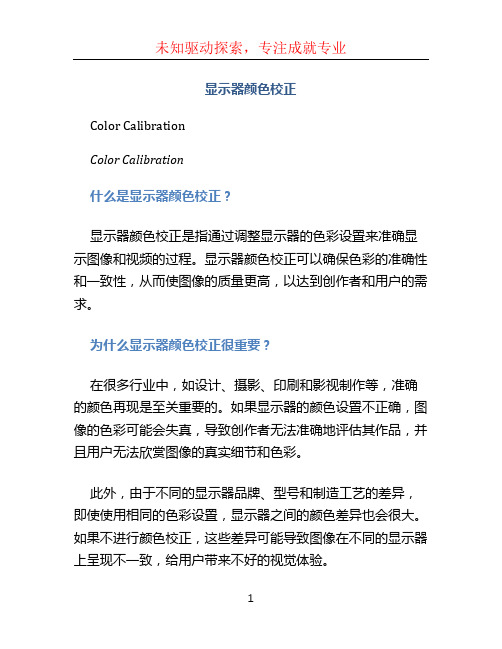
显示器颜色校正Color CalibrationColor Calibration什么是显示器颜色校正?显示器颜色校正是指通过调整显示器的色彩设置来准确显示图像和视频的过程。
显示器颜色校正可以确保色彩的准确性和一致性,从而使图像的质量更高,以达到创作者和用户的需求。
为什么显示器颜色校正很重要?在很多行业中,如设计、摄影、印刷和影视制作等,准确的颜色再现是至关重要的。
如果显示器的颜色设置不正确,图像的色彩可能会失真,导致创作者无法准确地评估其作品,并且用户无法欣赏图像的真实细节和色彩。
此外,由于不同的显示器品牌、型号和制造工艺的差异,即使使用相同的色彩设置,显示器之间的颜色差异也会很大。
如果不进行颜色校正,这些差异可能导致图像在不同的显示器上呈现不一致,给用户带来不好的视觉体验。
如何进行显示器颜色校正?显示器颜色校正通常需要使用专业的颜色校正仪器和软件来进行。
以下是一般的颜色校正流程:1. 准备工作在进行颜色校正之前,确保显示器已经预热至少15分钟,并且关闭任何可能干扰校正过程的环境光。
此外,确保系统的图形驱动程序已经更新到最新版本,以获得最佳的校正效果。
2. 测量设置使用颜色校正仪器将显示器的色彩性能进行测量,测量的结果包括亮度、对比度、色温和色彩饱和度等参数。
根据测量结果,调整显示器的色彩设置,使其符合标准的色彩空间和参数设置。
3. 软件校正使用颜色校正软件进行进一步的校正。
根据测量结果,软件会生成校正文件,其中包含了显示器的色彩转换矩阵和校正表。
将校正文件加载到系统中,以实现显示器的颜色校正。
4. 验证和优化进行颜色校正后,使用专业的色彩测试图像进行验证。
检查图像的色彩准确性和一致性,并根据需要对显示器的色彩设置进行微调,以获得最佳的效果。
其他注意事项•在进行显示器颜色校正时,确保显示器和校正仪器的连接稳定,避免干扰和误差的发生。
•定期进行显示器颜色校正,以确保色彩的准确性和一致性。
•注意显示器的亮度和对比度设置,过高或过低的亮度和对比度可能导致图像细节的丢失或过曝。
电脑显示屏颜色偏差的解决方法
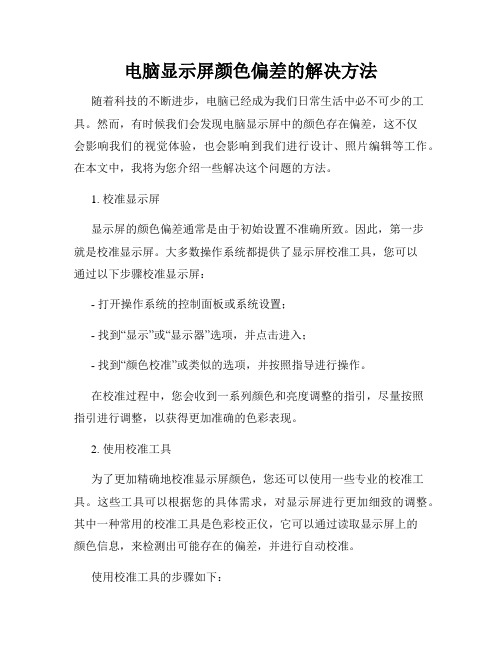
电脑显示屏颜色偏差的解决方法随着科技的不断进步,电脑已经成为我们日常生活中必不可少的工具。
然而,有时候我们会发现电脑显示屏中的颜色存在偏差,这不仅会影响我们的视觉体验,也会影响到我们进行设计、照片编辑等工作。
在本文中,我将为您介绍一些解决这个问题的方法。
1. 校准显示屏显示屏的颜色偏差通常是由于初始设置不准确所致。
因此,第一步就是校准显示屏。
大多数操作系统都提供了显示屏校准工具,您可以通过以下步骤校准显示屏:- 打开操作系统的控制面板或系统设置;- 找到“显示”或“显示器”选项,并点击进入;- 找到“颜色校准”或类似的选项,并按照指导进行操作。
在校准过程中,您会收到一系列颜色和亮度调整的指引,尽量按照指引进行调整,以获得更加准确的色彩表现。
2. 使用校准工具为了更加精确地校准显示屏颜色,您还可以使用一些专业的校准工具。
这些工具可以根据您的具体需求,对显示屏进行更加细致的调整。
其中一种常用的校准工具是色彩校正仪,它可以通过读取显示屏上的颜色信息,来检测出可能存在的偏差,并进行自动校准。
使用校准工具的步骤如下:- 连接色彩校正仪,并确保其与电脑的驱动程序兼容;- 运行校准工具的软件,并按照软件的指引进行操作;- 跟随软件的提示,将色彩校正仪放置在显示屏上,进行校准。
3. 调整显示屏设置除了进行校准外,您还可以通过调整显示屏的设置来解决颜色偏差的问题。
以下是一些常见的设置调整方法:- 亮度调整:适当的亮度可以提高显示屏的色彩还原能力。
您可以根据实际需要调整显示屏的亮度,使其在不造成视觉疲劳的前提下能够还原色彩。
- 对比度调整:合适的对比度可以增加图像的层次感和色彩饱和度。
您可以根据显示屏的实际情况,调整对比度的设置,使图像显示更加鲜明。
- 色温调整:色温是指图像色彩的冷暖程度。
根据工作需要,您可以调整显示屏的色温,使其更加符合您的视觉需求。
- 色彩饱和度调整:色彩饱和度是指图像中颜色的纯度程度。
适当调整色彩饱和度,可以使图像的色彩更加生动鲜艳。
视频剪辑中的颜色校正与调整技巧

视频剪辑中的颜色校正与调整技巧在视频剪辑过程中,颜色校正和调整是非常重要的一步。
通过合理的颜色校正和调整,可以提升视频的质量,增强画面的表现力,使观众获得更好的视觉体验。
本文将介绍一些视频剪辑中常用的颜色校正与调整技巧。
一、白平衡调整白平衡是视频中最基础的颜色校正调整,它能够确保画面中的白色始终呈现为纯白色。
一般情况下,使用自动白平衡功能即可满足需求,但在特殊情况下,比如拍摄环境光线较暗或者有色调灯光的情况下,手动调整白平衡将更具优势。
手动调整白平衡的方法通常是找到素材中一个应该是白色的物体,通过相关软件中的白平衡工具将其调整为纯白色。
这样能够保证视频中的其他颜色呈现真实、准确。
二、曝光调整曝光是指画面中的亮度与暗度。
在拍摄过程中,由于光线的影响,有时会导致画面曝光不足或过度曝光。
因此,在剪辑过程中对画面进行曝光调整是非常必要的。
对于曝光不足的画面,可以通过增加亮度和对比度来进行调整,使画面呈现更明亮的效果。
而对于过度曝光的画面,则需要减小亮度以恢复画面细节。
三、色彩饱和度调整色彩饱和度是指画面中颜色的鲜艳程度。
在视频剪辑中,通过调整色彩饱和度,可以使画面的色彩更加饱满,增强观赏性。
一般来说,鲜艳的色彩可以使画面更加生动,但在调整过程中需要注意不要过度饱和,以免影响画面的真实性。
四、色温调整色温是指画面中的冷暖色调。
不同光源下的色温会导致画面出现冷色或暖色的情况。
通过调整色温,可以使画面的氛围更加吻合主题,增加观众的情感共鸣。
在调整色温时,可以通过增加或减少蓝色或黄色来改变画面的冷暖感。
需要根据画面内容和主题来选取适当的色温调整值。
五、单色调效果单色调效果是指在视频剪辑中使用单一颜色来表达一种特殊氛围。
通过删除其他颜色,只保留某一种颜色,可以营造一种独特的视觉感受。
使用单色调效果可以通过后期调整来完成,一般在调整中会有色阶选择和调整饱和度等参数。
在剪辑过程中,要根据视频的主题和风格选择适当的颜色校正和调整技巧。
- 1、下载文档前请自行甄别文档内容的完整性,平台不提供额外的编辑、内容补充、找答案等附加服务。
- 2、"仅部分预览"的文档,不可在线预览部分如存在完整性等问题,可反馈申请退款(可完整预览的文档不适用该条件!)。
- 3、如文档侵犯您的权益,请联系客服反馈,我们会尽快为您处理(人工客服工作时间:9:00-18:30)。
灰度世界算法假设给定的一幅色彩变化很大的图像的R、G、B元素的平均值合成是一种普通的灰色。
白平衡算法, 其基本思想就是使白点或者白色区域表现得如同真实场景中的一样。 这些白平衡算法的技巧在于在获得的图像中识别这些白点或者白色区域。
偏色的判断:
没有偏色;明显偏色;不明确偏色;必须保留的主色调颜色(如在水下图像,或单一颜色特写图像);不明确的归类。
色度半径:???
缩放系数:scaling coefficients
阈值:thresholds
理论基础
公式:
很多白平衡算法都是在 Von K ries假设的基础上改进得到的。 这种假设表明色彩调整是一种独立的增益调整, 这种增益调整对于三种锥体信号用的是三个不同的增益系数, 而且每一个传感器通道都是独立传输的。 增益系数表示如下:
3)如果其色度小于初始固定值(这里设置为图像最大色度C?半径的四分之一)图像的像素属于NNO区域
4)如果它不是孤立的,而是有一些类似的颜色特性的邻域点,那么它属于NNO区域。 ---采用NNO 直方图
5)正为偏色;负不偏色;-0.5-0.5模糊偏色;
偏色依据:
无色偏图像的二维颜色直方图应体现为多个离散的峰值,且大多数峰值应分布在中性轴(a=0,b=0)周围;而有色偏图像的二维色度直方图表现为包含零个或一个集中的峰值,且该峰值偏离中性轴。
其基本思路是预先计算相关矩阵,其中描述了提及的光源与图像色度发生相容的程度。
无监督分割是另一个病态问题。
排除最亮和最暗的像素进行分析:如果图像的所考虑的部分的尺寸小于整幅图像的20%时,那么图像统计不太可靠。这些图像被认为是无法归类的,不进行处理。
分类:
1)明显偏色
2)40%被保护的偏色,单色C?/L?=1,EC分布集中。
偏色移除:
基于Von Kries hypothesis,RGB通道。
WB区域的确定:
在第一种情况下(明显偏色),WB区域由图像的分析部分的ab直方图中所有的显著波峰组成。只接受亮度>30的对象。
模糊偏色时,WB区域由原始图像中所分析部分的近中性对象(NNO断天空、草地等主色调区域。在此区域外找WB区域。低饱和度为 C/L?=0.8的区域
在40幅图片中粗略确定阈值;
此彩色平衡算法可以被认为是白平衡和灰世界的结合。
一种白平衡方法就是用参考白色值 (WhiteR、W hiteG、W hiteB)除以每条通道获得的最大值来计算缩放系数。
Retinex algorithms:
尝试以模拟人类视觉的适应机制,同时执行色彩恒常和动态范围增强。虽然与白斑算法相关,它们不仅是简单的对角的模式,但也考虑到现场的空间关系。
